最近很火的隔离区聊天背景图片受到小伙伴们的欢迎,不会制作此背景的只能在网上翻来覆去的寻找属于自己风格的背景,感兴趣自己制作的小伙伴可以跟小编一起学习一下用美图秀秀制作的方法。
1.首先得打开美图秀秀
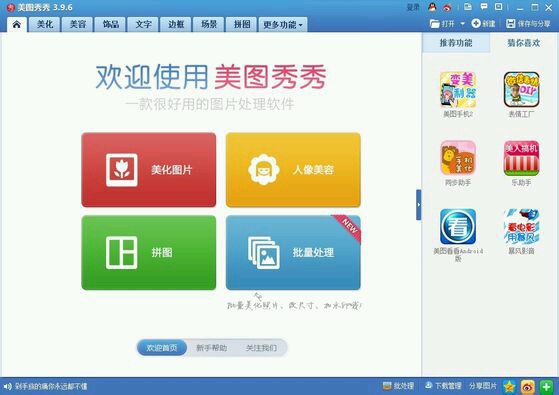
2.点击左上角红框内的新建

3.宽度改为300高度改为1000背景颜色选自定义颜色
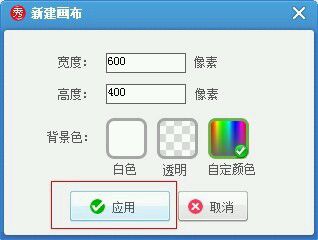
4.自选颜色,后点确定
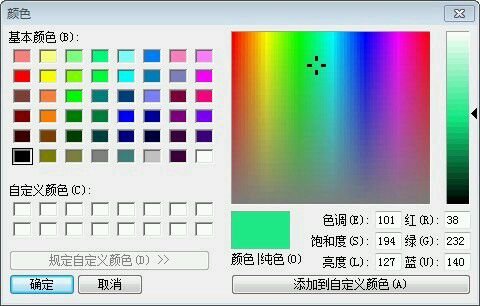
5.点击应用
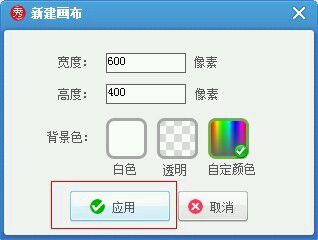
6.就会出现这样一个条状
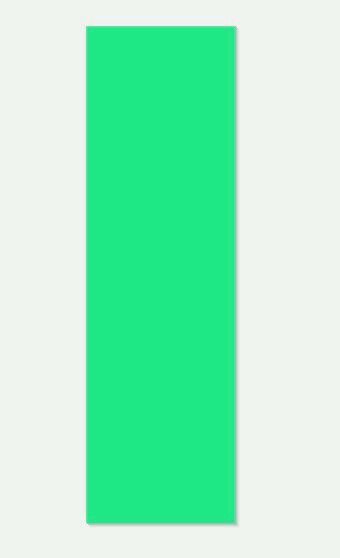
7.再点击“保存于分享”
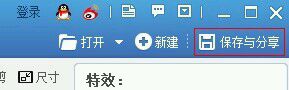
8.像1-7一样做另一个,再点击右上角的新建
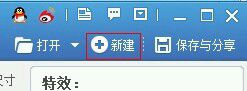
9.宽600高1000背景色透明,点击应用
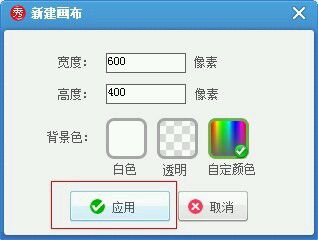
10.就会得到这样个图,右键点击后会出现“插入一张图片”,点击
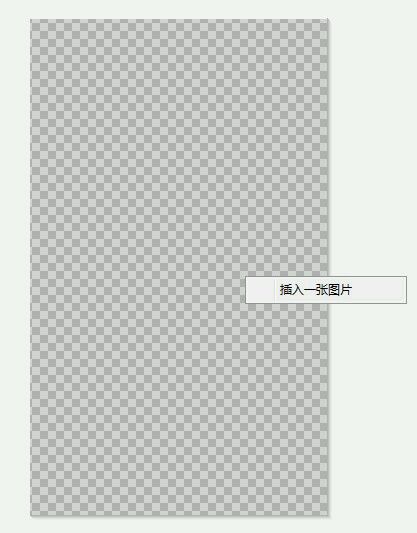
11.选择你刚才保存的条状
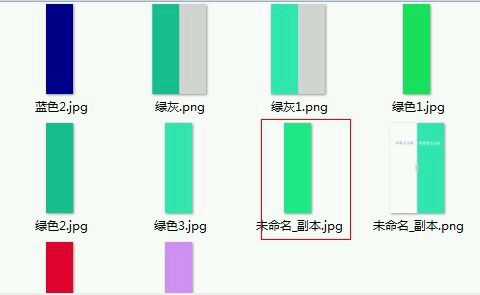
12.之后点击那个条状,会出现素材编辑框,用鼠标拖动素材大小下的那个按钮就可以改变素材的大小,也可以用方向键的←→来改变数值要到100%
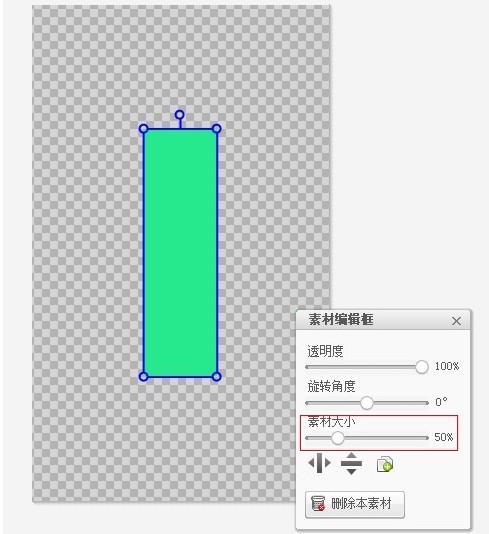
13.改变数值之后就会得到一个和透明背景一样高的条状(注意这里不要用鼠标去移动条状,只要用方向键的←→来平移就可以了)
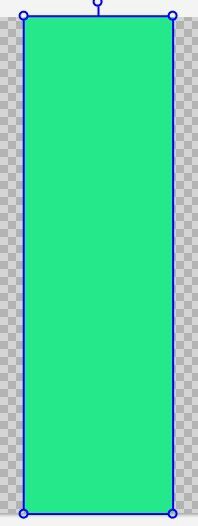
14.之后再右键选择你新建的第二个条状
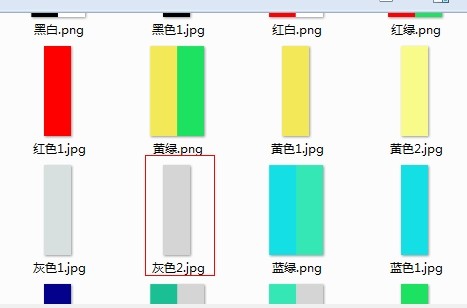
15.并和刚才一样,放大到100%
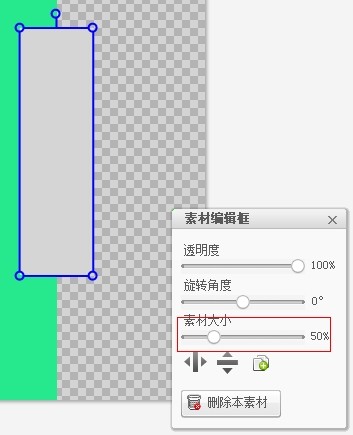
16.然后平移到右边,再右键选择全部合并

17.选择上方的“文字”,并输入文字,选择自己喜欢的字体和需要的文字

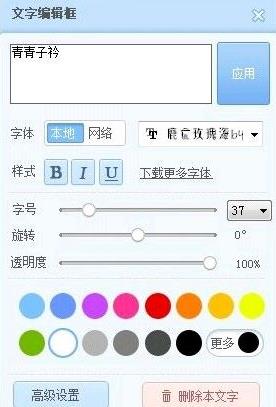
18.将文字拖入指定的位置,如果当做QQ背景文字需要比较下面一点,不然会被挡住的哦,像图下这个位置就差不多啦
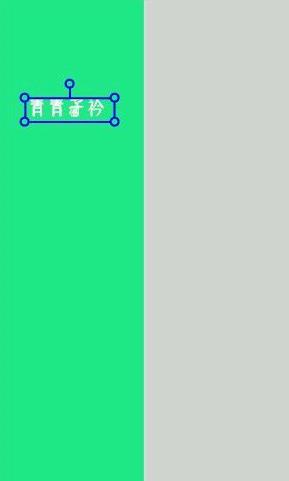
19.另一边的文字也同样是采取同样的方法制作

20。用制作条形状的方法制作隔离区背景图就可以了,宽度和高度都可以按照你的喜爱来定

是不是很简单呢?以下是小编送给大家的隔离区皮肤,喜欢也可以收藏的哦!
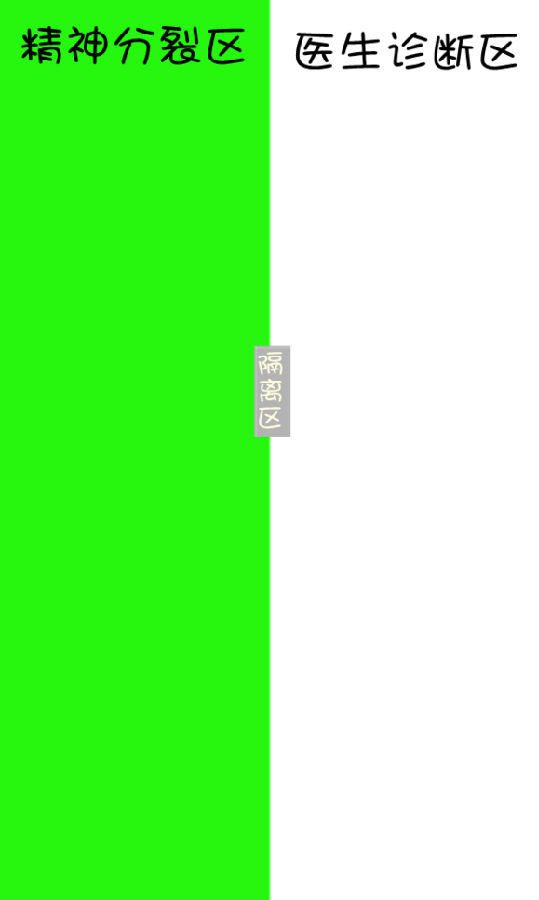
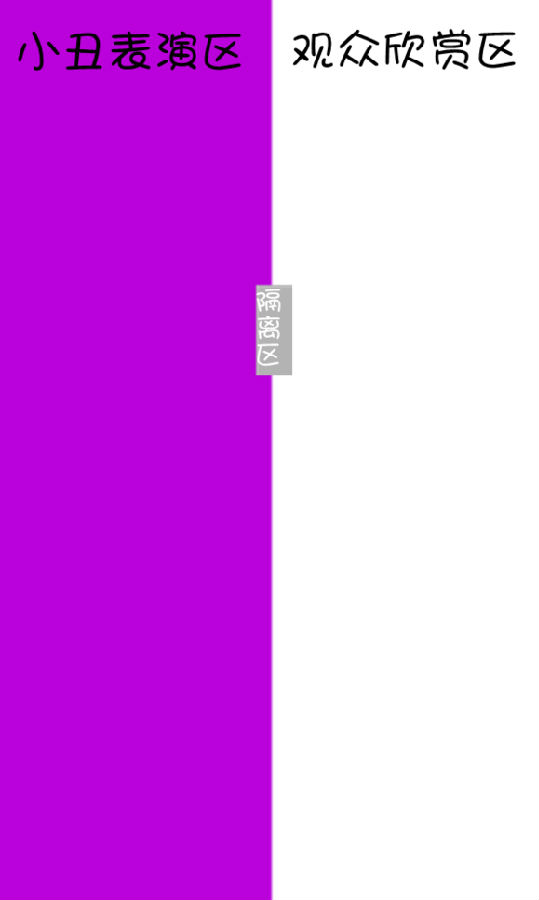

 天极下载
天极下载





































































 腾讯电脑管家
腾讯电脑管家
 火绒安全软件
火绒安全软件
 向日葵远程控制软件
向日葵远程控制软件
 微信电脑版
微信电脑版
 自然人电子税务局(扣缴端)
自然人电子税务局(扣缴端)
 桌面百度
桌面百度
 CF活动助手
CF活动助手
 微信最新版
微信最新版